
Sadržaj:
- Autor John Day [email protected].
- Public 2024-01-30 08:09.
- Zadnja izmjena 2025-01-23 14:37.

Ova instrukcija vam pokazuje kako postaviti sigurnu bežičnu mrežu pomoću filtera za MAC adresu. Nikada nisam imao nikakvih sigurnosnih problema, a čini se da je to nezaštićena bežična mreža, što znači da možete naići na neozbiljnog cimera ili susjeda koji se iskradaju s vaše bežične veze, a da pritom ne izgledaju gadno.::mig mig::
NAPOMENA: Moj usmjerivač je Linksys, pa ako imate drugu marku, neke postavke bit će na različitim mjestima. VAŽNO: Jednom dok sam to radio, slučajno sam zaključao svoj računar iz rutera. Ako se to dogodi, nemojte paničariti. Sve što trebate učiniti je spojiti računar direktno na usmjerivač pomoću kabela i promijeniti postavke. MAC sigurnosna brava spriječit će samo računare u bežičnoj funkciji, pa se nećete trajno zaključati.
Korak 1: Bežični MAC filter

Prvo uključite i povežite sve računare sa svim računarima kojima želite da pristupite bežičnoj funkciji. Kasnije možete dodati i druge, ali ja volim raditi sve odjednom
Zatim pristupite postavkama usmjerivača. Standardna Linksys adresa je 192.168.1.1. Ako nemate Linksys usmjerivač i ne znate adresu, vjerojatno ćete ga pronaći na internetu. Idite na karticu WIRELESS i pristupite ploči WIRELESS MAC FILTER. Odaberite ENABLE, a zatim SAMO DOZVOLI. Ne spremajte postavke još. Pritisnite dugme EDIT MAC FILTER LIST.
Korak 2: Lista filtera MAC adresa

Otvorit će se ovaj prozor LISTA FILTERA MAC ADRESE. Kao što vidite, moja već ima neke MAC adrese, vaše će biti prazne. Pritisnite dugme WIRELESS CLIENT MAC LIST.
Korak 3: Dodavanje računara

Trebalo bi da se pojavi prozor sa listom koja prikazuje ime svakog računara, IP adresu i MAC adresu. Pritisnite radio dugmad na računarima kojima želite pristupiti bežičnoj mreži, a zatim pritisnite dugme UPDATE FILTER LIST.
Korak 4: Sačuvajte postavke

Vidjet ćete da je prozor LISTA FILTERA MAC ADRESE ažuriran s MAC adresama računala kojima želite pristupiti bežičnoj mreži. Pritisnite dugme SAVE SETTINGS.
Dvaput provjerite jesu li radio dugmad postavljena na ENABLE i SAMO DOZVOLI, a zatim pritisnite drugo dugme SAVE SETTINGS.
Korak 5: Šta MAC filter radi …
Svaki adapter bežične mreže ima MAC adresu utisnutu nakon proizvodnje. Ruter čita MAC adresu kada bežični uređaj pokuša pristupiti. Ako MAC adresa ne odgovara onome što je na popisu, nije moguća veza. Ova sigurnost nije savršena. MAC adrese su narezane u hardver bežičnog klijenta, ali neke dopuštaju meke izmjene da se lažno predstavljaju kao druge adrese. Vidio sam web stranice koje tvrde da je MAC filtere lako zaobići s pravom opremom i znanjem. Nikada nisam imao problema, ali ako vam je sigurnost zaista važna, možete to kombinirati s drugim sigurnosnim mjerama. Prednost NE dodavanja druge sigurnosti je u tome što se vaša bežična veza čini nezaštićenom, što je lijepo ako želite pokrenuti sustav pijavica na tajni način. Sve dok pijavica nije upoznata s hakiranjem MAC adresa, vjerojatno ćete biti u redu. Za više informacija pogledajte Wikipedia, ima dobar članak o MAC adresama. Također provjerite ovo kako biste vidjeli slabosti MAC filtera.
Preporučuje se:
Automatizirani EKG: Pojačavanje i simulacije filtera pomoću LTspice: 5 koraka

Automatizirani EKG: Pojačavanje i simulacije filtera pomoću LTspice: Ovo je slika posljednjeg uređaja koji ćete izgraditi i vrlo detaljna rasprava o svakom dijelu. Također opisuje proračune za svaku fazu. Slika prikazuje blok dijagram za ovaj uređaj Metode i materijali: Cilj ovog pr
Upute za blic programa audio filtera: 7 koraka

Upute za bljeskanje programa audio filtera: Ova instrukcija će vas voditi kroz to kako prebaciti program na TI-OMAPL138 putem UART USB veze. Na raspolaganju je zasebna instrukcija koja će vas voditi kroz izmjenu koda za pisanje vlastitog audio filtera u stvarnom vremenu i stvaranje potrebnih
Laki automatizirani EKG (1 pojačalo, 2 filtera): 7 koraka
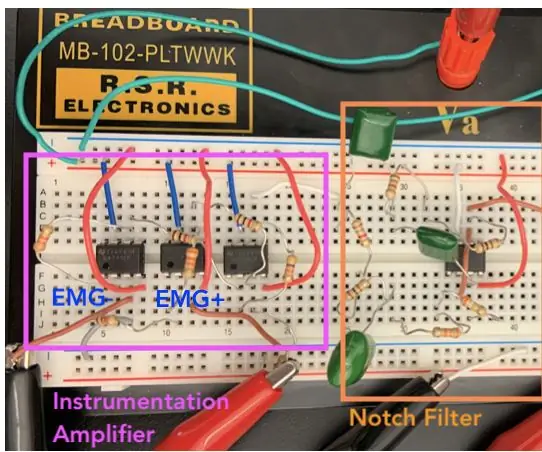
Lako automatizirani EKG (1 pojačalo, 2 filtera): Elektrokardiogram (EKG) mjeri i prikazuje električnu aktivnost srca pomoću različitih elektroda postavljenih na kožu. EKG se može stvoriti pomoću instrumentalnog pojačala, urezanog filtera i niskopropusnog filtera. Na kraju, filtrirano i
Proces pranja filtera: 10 koraka

Postupak pranja filtera: U bilo kojoj tradicionalnoj općinskoj postrojenju za vodu, filtriranje je posljednji i najvažniji korak u procesu prečišćavanja. S vremenom će se nečistoće i čestice iz vode skupljati u pijesku/kamenoj podlozi filtera. Nakon otprilike 200 sati
Korištenje GMail -a kao SPAM filtera: 3 koraka

Korištenje GMaila kao filtra za neželjenu poštu: Svi dobijamo previše neželjene pošte. Evo jednog načina da gotovo sve zaustavite. Koristit ćemo Gmail filtriranje neželjene pošte bez zaglavljivanja s gmail sučeljem. Sve što je potrebno je gmail račun (ko nema jedan od ovih?) I dodavanje nekorištene e -pošte
